组策略让Windows 2008在低安全下更安全
-
 2023-05-17 05:24:18
2023-05-17 05:24:18 - 来源:本站整理
-
 在手机上看
在手机上看
扫一扫立即进入手机端
尽管Windows Server 2008系统的安全性要领先其他操作系统一大步,不过默认状态下过高的安全级别常常使不少人无法顺利地在Windows Server 2008系统环境下进行各种操作,为此许多用户往往会采用手工方法来降低Windows Server 2008系统的安全访问级别。可是,一旦降低了安全访问级别,Windows Server 2008系统遭遇安全攻击的可能性就非常大了;那么如何在安全访问级别不高的情况下,我们仍然能够让Windows Server 2008系统安全地运行?要做到这一点,我们可以利用Windows Server 2008系统强大的组策略功能,来对相关选项参数进行有效设置!
1、禁止恶意程序“不请自来“
在Windows Server 2008系统环境中使用IE浏览器上网浏览网页内容时,时常会有一些恶意程序不请自来,偷偷下载保存到本地计算机硬盘中,这样不但会白白浪费宝贵的硬盘空间资源,而且也会给本地计算机系统的安全带来不少麻烦。为了让Windows Server 2008系统更加安全,我们往往需要借助专业的软件工具才能禁止应用程序随意下载,很显然这样操作不但麻烦而且比较累人;其实,在Windows Server 2008系统环境中,我们只要简单地设置一下系统组策略参数,就能禁止恶意程序自动下载保存到本地计算机硬盘中了,下面就是具体的设置步骤:
首先以特权帐号进入Windows Server 2008系统环境,依次点选系统桌面中的“开始“/“运行“命令,在系统运行框中执行gpedit.msc命令,打开本地计算机的组策略编辑窗口;其次在组策略编辑窗口左侧区域展开“计算机配置“分支,再依次选择该分支下面的“管理模板“/“Windows组件“/“Internet Explorer“/“安全功能“/“限制文件下载“子项,双击“限制文件下载“子项下面的“Internet Explorer进程“组策略选项,打开如图1所示的目标组策略属性设置窗口;选中“已启用“选项,再单击“确定“按钮退出组策略属性设置窗口,这样一来我们就能成功启用限制Internet Explorer进程下载文件的策略设置,日后Windows Server 2008系统就会自动弹出阻止Internet Explorer进程的非用户初始化的文件下载提示,单击提示对话框中的“确定“按钮,恶意程序就不会通过ie浏览器窗口随意下载保存到本地计算机硬盘中了。
2、对重要文件夹进行安全审核
Windows Server 2008系统可以使用安全审核的方法来跟踪访问重要文件夹或其他对象的登录尝试、用户账号、系统关闭、重启系统以及其他一些事件。要是我们能够充分利用Windows Server 2008系统文件夹的审核功能,就能有效保证重要文件夹的访问安全性,其他非法攻击者就无法轻易对其进行恶意破坏;在对Windows Server 2008系统中的重要文件夹进行访问审核时,我们可以按照如下步骤来进行:
首先以特权帐号进入Windows Server 2008系统环境,依次点选系统桌面中的“开始“/“运行“命令,在系统运行框中执行gpedit.msc命令,打开本地计算机的组策略编辑窗口;
其次在组策略编辑窗口左侧区域展开“计算机配置“分支,再依次选择该分支下面的“Windows设置“/“安全设置“/“本地策略“/“审核策略“选项,在对应“审核策略“选项的右侧显示区域中找到“审核对象访问“目标组策略项目,并用鼠标右键单击该项目,执行右键菜单中的“属性“命令打开目标组策略项目的属性设置窗口;
选中该属性设置窗口中的“成功“和“失败“复选项,再单击“确定“按钮,如此一来访问重要文件夹或其他对象的登录尝试、用户账号、系统关闭、重启系统以及其他一些事件无论成功与失败,都会被Windows Server 2008系统自动记录保存到对应的日志文件中,我们只要及时查看服务器系统的相关日志文件,就能知道重要文件夹以及其他一些对象是否遭受过非法访问或攻击了,一旦发现系统存在安全隐患的话,我们只要根据日志文件中的内容及时采取针对性措施进行安全防范就可以了。
3、禁止改变本地安全访问级别
在办公室中,我们有时需要与其他同事共享使用同一台计算机,当我们对本地计算机的IE浏览器安全访问级别设置好,肯定不希望其他同事随意更改它的安全访问级别,毕竟安全级别要是设置得太低的话,会导致潜藏在网络中的各种病毒或木马对本地计算机进行恶意攻击,从而可能造成本地系统运行缓慢或者无法正常运行的故障现象。为了防止其他人随意更改本地计算机的安全访问级别,Windows Server 2008系统允许我们进入如下设置,来保护本地系统的安全:
首先以特权帐号进入Windows Server 2008系统环境,依次点选系统桌面中的“开始“/“运行“命令,在系统运行框中执行gpedit.msc命令,打开本地计算机的组策略编辑窗口;
其次在组策略编辑窗口左侧区域展开“用户配置“分支,再依次选择该分支下面的“管理模板“/“Windows组件“/“Internet Explorer“/“Internet控制模板“选项,在对应“Internet控制模板“选项的右侧显示区域中找到“禁用安全页“目标组策略项目,并用鼠标右键单击该项目,执行右键菜单中的“属性“命令打开目标组策略项目的属性设置窗口;
选中该属性设置窗口中的“已启用“选项,再单击“确定“按钮结束目标组策略属性设置操作,如此一来Internet Explorer的安全设置页面就会被自动隐藏起来,这样的话其他同事就无法进入该安全标签设置页面来随意更改本地系统的安全访问级别了,那么本地计算机系统的安全性也就能得到有效保证了。
当然,我们也可以通过隐藏Internet Explorer窗口中的“Internet选项“,阻止其他同事随意进入IE浏览器的选项设置界面,来调整本地系统的安全访问级别以及其他上网访问参数。在隐藏Internet Explorer窗口中的“Internet选项“时,我们可以按照前面的操作步骤打开Windows Server 2008系统的组策略编辑窗口,将鼠标定位于“用户配置“/“管理模板“/“Windows组件“/“Internet Explorer“/“浏览器菜单“分支选项上,再将该目标分支选项下面的禁用“Internet选项“组策略的属性设置窗口打开,然后选中其中的“已启用“选项,最后单击“确定“按钮就能使设置生效了。
4、禁止超级账号名称被偷窃
许多技术高明的黑客或恶意攻击者常常会通过登录Windows Server 2008系统的SID标识,来窃取系统超级账号的名称信息,之后再利用目标账号名称尝试去暴力破解登录Windows Server 2008系统的密码,最终获得Windows Server 2008系统的所有控制权限;很明显,一旦系统的超级权限帐号名称被非法窃取使用的话,那么Windows Server 2008系统的安全性就没有任何保证了。为了有效保证Windows Server 2008系统的安全性,我们不妨进行如下设置,禁止任何用户通过SID标识获取对应系统登录账号的名称信息:
首先以特权帐号进入Windows Server 2008系统环境,依次点选系统桌面中的“开始“/“运行“命令,在系统运行框中执行gpedit.msc命令,打开本地计算机的组策略编辑窗口;
其次在组策略编辑窗口左侧区域展开“计算机配置“分支,再依次选择该分支下面的“Windows设置“/“安全设置“/“本地策略“/“安全选项“项目,找到该分支项目下面的“网络访问:允许匿名SID/名称转换“目标组策略选项,并用鼠标右键单击该选项,执行右键菜单中的“属性“命令打开如图4所示的目标组策略属性设置界面,选中其中的“已禁用“选项,再单击“确定“按钮退出组策略属性设置窗口,这样的话任何用户都将无法利用SID标识来窃取Windows Server 2008系统的登录账号名称信息了,那么Windows Server 2008系统受到暴力破解登录的机会就大大减少了,此时对应系统的安全性也就能得到有效保证了。
5、禁止u盘病毒“趁虚而入“
很多时候,我们都是通过U盘与其他计算机系统相互交换信息的,但遗憾的是现在Internet网络中的U盘病毒疯狂肆虐,那么对于Windows Server 2008系统来说,我们究竟该采取什么措施来禁止U盘病毒“趁虚而入“呢?其实很简单,我们可以通过设置Windows Server 2008系统的组策略参数,来禁止本地计算机系统读取U盘,那样一来U盘中的病毒文件就无法传播出来,下面就是具体的设置步骤:
首先以特权帐号进入Windows Server 2008系统环境,依次点选系统桌面中的“始“/“运行“命令,在系统运行框中执行gpedit.msc命令,打开本地计算机的组策略编辑窗口;
其次在组策略编辑窗口左侧区域展开“用户配置“分支,再依次选择该分支下面的“管理模板“/“系统“/“可移动存储“选项,找到该分支选项下面的“可移动磁盘:拒绝读取权限“目标组策略选项,并用鼠标右键单击该选项,执行右键菜单中的“属性“命令打开如图5所示的目标组策略属性设置界面,选中其中的“已启用“选项,再单击“确定“按钮退出组策略属性设置窗口;
同样地,再打开“可移动磁盘:拒绝写入权限“目标组策略选项的属性设置窗口,选中该窗口中的“已启用“选项,最后再单击“确定“按钮就能使设置生效了,此时U盘病毒就不能“趁虚而入“了,那么Windows Server 2008系统也就不会遭遇U盘病毒的非法攻击
相关资讯
更多游戏推荐
-

惠享买
中文|33.78MB
-

贝贝消防安全知识大全app
中文|37.1M
-

易控王信息安全管理系统
中文|84M
-

360安全浏览器内核Chromium 86
中文|84.6M
-

360安全云盘同步客户端
中文|6.5M
-

360安全卫士13
中文|83.3M
-

超级酷站收藏夹(网址收藏)
中文|1.4M
-

荀国网址邮件收藏工具
中文|256KB
-

贝贝消防安全知识大全app
中文|37.1M
-

易控王信息安全管理系统
中文|84M
-

360安全浏览器内核Chromium 86
中文|84.6M
-

360安全云盘同步客户端
中文|6.5M
-

贝贝消防安全知识大全app
中文|37.1M
-

易控王信息安全管理系统
中文|84M
-

360安全浏览器内核Chromium 86
中文|84.6M
-

360安全云盘同步客户端
中文|6.5M
-

360安全卫士13
中文|83.3M
-
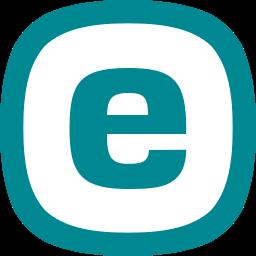
ESET Smart Security安全套装
中文|48M
-

人行征信中心密码控件非插件版
中文|2.7M
-

贝贝消防安全知识大全app
中文|37.1M
-

易控王信息安全管理系统
中文|84M
-

360安全浏览器内核Chromium 86
中文|84.6M
-

360安全云盘同步客户端
中文|6.5M
-

360安全卫士13
中文|83.3M
-

贝贝消防安全知识大全app
中文|37.1M
-

易控王信息安全管理系统
中文|84M
-

360安全浏览器内核Chromium 86
中文|84.6M
-

360安全云盘同步客户端
中文|6.5M
-

360安全卫士13
中文|83.3M
-
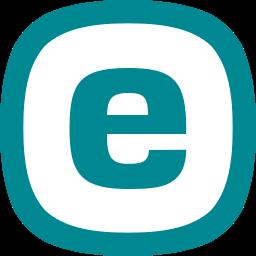
ESET Smart Security安全套装
中文|48M
-

腾讯先锋云游戏2022最新版
中文|59.5M
-

草鞋超凡召唤师手游
中文|125.0M
-

超凡召唤师游戏
中文|125.0M
-
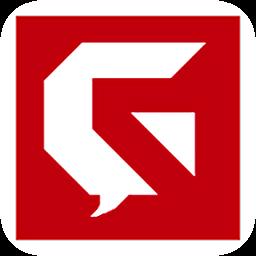
游聚游戏对战平台绿色版
中文|95.9M
-

小小世界3d沙盒建造游戏
中文|35.8M
-

酷酷跑游戏盒最新版
中文|45.9M
-

贝贝消防安全知识大全app
中文|37.1M
-

易控王信息安全管理系统
中文|84M
-

360安全浏览器内核Chromium 86
中文|84.6M
-

360安全云盘同步客户端
中文|6.5M
-

360安全卫士13
中文|83.3M
-
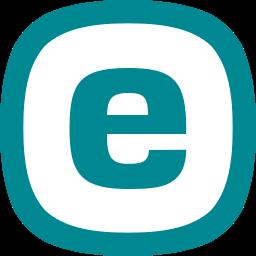
ESET Smart Security安全套装
中文|48M
-

贝贝消防安全知识大全app
中文|37.1M
-

易控王信息安全管理系统
中文|84M
-

360安全浏览器内核Chromium 86
中文|84.6M
-

360安全云盘同步客户端
中文|6.5M
-

360安全卫士13
中文|83.3M
-
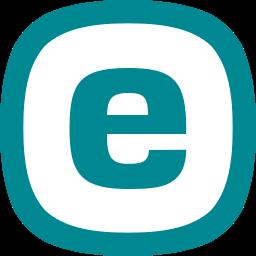
ESET Smart Security安全套装
中文|48M
-

贝贝消防安全知识大全app
中文|37.1M
-

易控王信息安全管理系统
中文|84M
-

360安全浏览器内核Chromium 86
中文|84.6M
-

360安全云盘同步客户端
中文|6.5M
-

360安全卫士13
中文|83.3M
-
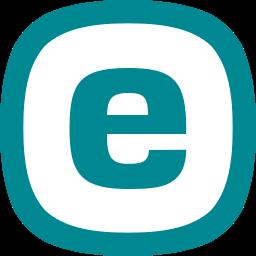
ESET Smart Security安全套装
中文|48M
-

QQ性别修改器(任意设置qq性别)
中文|17KB
-

i云保最新版
中文|45.5M
-

北京银行掌上京彩
中文|156.9M
-

蜘蛛侠纵横宇宙手游官方版
中文|259.3M
-

齐齐live助手
中文|196M
-

蚌埠发布信息平台
中文|45.5M
-

贝贝消防安全知识大全app
中文|37.1M
-

易控王信息安全管理系统
中文|84M
-

360安全浏览器内核Chromium 86
中文|84.6M
-

360安全云盘同步客户端
中文|6.5M
-

360安全卫士13
中文|83.3M
-
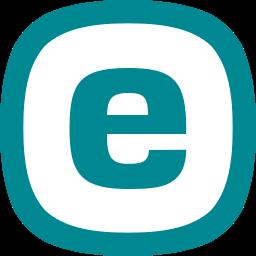
ESET Smart Security安全套装
中文|48M
-

贝贝消防安全知识大全app
中文|37.1M
-

易控王信息安全管理系统
中文|84M
-

360安全浏览器内核Chromium 86
中文|84.6M
-

360安全云盘同步客户端
中文|6.5M
-

360安全卫士13
中文|83.3M
-
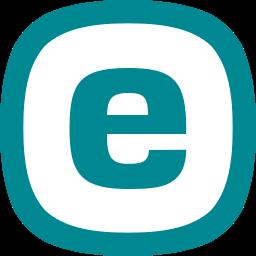
ESET Smart Security安全套装
中文|48M
-
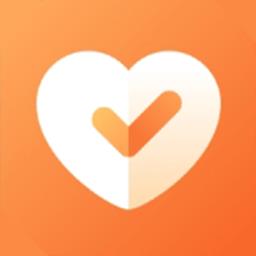
荣耀运动健康最新版本
中文|99.6M
-

华为荣耀v8手机usb驱动
中文|
-

剑之荣耀
中文|1027.97MB
-

贝贝消防安全知识大全app
中文|37.1M
-

易控王信息安全管理系统
中文|84M
-

360安全浏览器内核Chromium 86
中文|84.6M
-

贝贝消防安全知识大全app
中文|37.1M
-

易控王信息安全管理系统
中文|84M
-

360安全浏览器内核Chromium 86
中文|84.6M
-

360安全云盘同步客户端
中文|6.5M
-

360安全卫士13
中文|83.3M
-
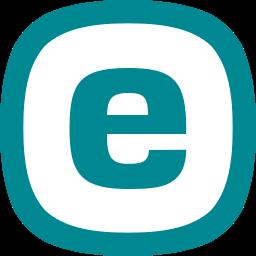
ESET Smart Security安全套装
中文|48M
-

宠物交流器软件
中文|36.1M
-

贝贝消防安全知识大全app
中文|37.1M
-

易控王信息安全管理系统
中文|84M
-

360安全浏览器内核Chromium 86
中文|84.6M
-

360安全云盘同步客户端
中文|6.5M
-

360安全卫士13
中文|83.3M
-
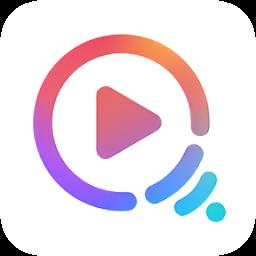
看点视频手机版
中文|22M
-

一个陌生人app
中文|30.8M
-

小米电视4a使用说明书
中文|2.4M
-

贝贝消防安全知识大全app
中文|37.1M
-

易控王信息安全管理系统
中文|84M
-

360安全浏览器内核Chromium 86
中文|84.6M
-

Loop跳绳运动
中文|142.7M
-

贝贝消防安全知识大全app
中文|37.1M
-

易控王信息安全管理系统
中文|84M
-

360安全浏览器内核Chromium 86
中文|84.6M
-

360安全云盘同步客户端
中文|6.5M
-

360安全卫士13
中文|83.3M
-

兔玩君最新版
中文|192.3M
-

win7以太网控制器驱动程序
中文|
-

爱普生L6298打印机驱动程序
中文|
-

奔图P2210W打印机驱动安装程序
中文|
-

英特尔网络适配器驱动程序 for Windows7
中文|
-
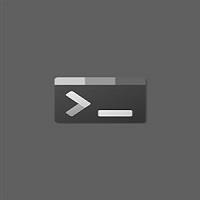
Windows程序包管理器winget
中文|19.8M
-

卡丁车骑士
中文|59.3 MB
-

贝贝消防安全知识大全app
中文|37.1M
-

易控王信息安全管理系统
中文|84M
-

360安全浏览器内核Chromium 86
中文|84.6M
-

360安全云盘同步客户端
中文|6.5M
-

360安全卫士13
中文|83.3M
-

代号军团
中文|510.38MB
-

贝贝消防安全知识大全app
中文|37.1M
-

易控王信息安全管理系统
中文|84M
-

360安全浏览器内核Chromium 86
中文|84.6M
-

360安全云盘同步客户端
中文|6.5M
-

360安全卫士13
中文|83.3M
-

随心笔记
中文|13.96MB
-

xb21cn Windows Server 2022微软服务器版操作系统
中文|2.58G
-

好慷在家家政服务平台
中文|53.1M
-

阜新万帮同城服务软件
中文|
-

查博士二手车服务
中文|101.1M
-
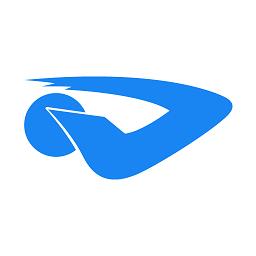
双河能源服务平台
中文|31.1M
-

汇德优选
中文|47.44MB
-

QQ性别修改器(任意设置qq性别)
中文|17KB
-

贝贝消防安全知识大全app
中文|37.1M
-

易控王信息安全管理系统
中文|84M
-

360安全浏览器内核Chromium 86
中文|84.6M
-

360安全云盘同步客户端
中文|6.5M
-

抠图合成助手
中文|37.93MB
-

贝贝消防安全知识大全app
中文|37.1M
-

易控王信息安全管理系统
中文|84M
-

360安全浏览器内核Chromium 86
中文|84.6M
-

360安全云盘同步客户端
中文|6.5M
-

360安全卫士13
中文|83.3M
-

皮影三国
中文|66MB
-

贝贝消防安全知识大全app
中文|37.1M
-

易控王信息安全管理系统
中文|84M
-

360安全浏览器内核Chromium 86
中文|84.6M
-

360安全云盘同步客户端
中文|6.5M
-

360安全卫士13
中文|83.3M
-

皮影三国
中文|66MB
-

贝贝消防安全知识大全app
中文|37.1M
-

易控王信息安全管理系统
中文|84M
-

360安全浏览器内核Chromium 86
中文|84.6M
-

360安全云盘同步客户端
中文|6.5M
-

360安全卫士13
中文|83.3M
-

邻里WiFi
中文|21.15MB
-

思科网络技术学院教程第四学期CCNA4广域网技术
中文|67.9M
-

网络人远程控制软件个人办公免费版
中文|4.7M
-

wireshark portable网络分析器64位
中文|59M
-
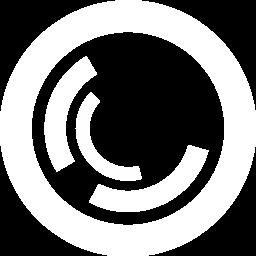
Portmaster网络管理工具
中文|5.1M
-

wireshark网络嗅探抓包工具
中文|55.9M
-

暗之回响
中文|845.01MB
-

贝贝消防安全知识大全app
中文|37.1M
-

易控王信息安全管理系统
中文|84M
-

360安全浏览器内核Chromium 86
中文|84.6M
-

360安全云盘同步客户端
中文|6.5M
-

360安全卫士13
中文|83.3M
-

非标运动
中文|14.77MB
-

贝贝消防安全知识大全app
中文|37.1M
-

易控王信息安全管理系统
中文|84M
-

360安全浏览器内核Chromium 86
中文|84.6M
-

360安全云盘同步客户端
中文|6.5M
-

360安全卫士13
中文|83.3M
-

非标运动
中文|14.77MB
-

贝贝消防安全知识大全app
中文|37.1M
-

易控王信息安全管理系统
中文|84M
-

360安全浏览器内核Chromium 86
中文|84.6M
-

360安全云盘同步客户端
中文|6.5M
-

360安全卫士13
中文|83.3M
-

茶色极简日历
中文|1.71MB
-

贝贝消防安全知识大全app
中文|37.1M
-

易控王信息安全管理系统
中文|84M
-

360安全浏览器内核Chromium 86
中文|84.6M
-

360安全云盘同步客户端
中文|6.5M
-

360安全卫士13
中文|83.3M
-

咔嚓视频去水印
中文|41.29MB
-

贝贝消防安全知识大全app
中文|37.1M
-

易控王信息安全管理系统
中文|84M
-

360安全浏览器内核Chromium 86
中文|84.6M
-

360安全云盘同步客户端
中文|6.5M
-

360安全卫士13
中文|83.3M
-

咔嚓视频去水印
中文|41.29MB
-
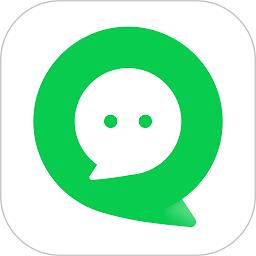
响应2022最新版
中文|116.0M
-

思科网络技术学院教程第四学期CCNA4广域网技术
中文|67.9M
-

网络人远程控制软件个人办公免费版
中文|4.7M
-

wireshark portable网络分析器64位
中文|59M
-
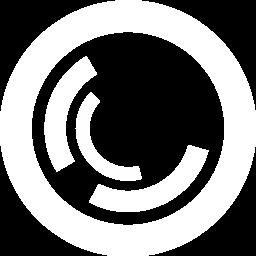
Portmaster网络管理工具
中文|5.1M
-

颜色融合战争
中文|45.65MB
-

佳佳数据恢复专业版
中文|4.0M
-
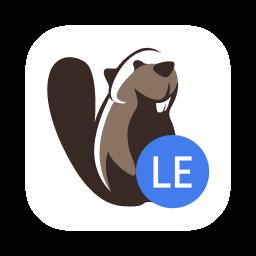
DBeaver lite edition数据库管理
中文|284M
-

Navicat premium数据库管理软件
中文|58.8M
-

迷你兔minitool数据恢复工具
中文|80.7M
-
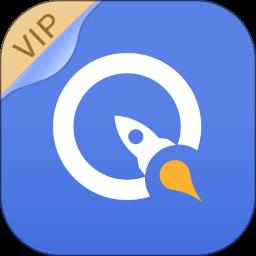
金十数据客户端
中文|97.5M
-

AI壁纸乐园
中文|50.87MB
-

思科网络技术学院教程第四学期CCNA4广域网技术
中文|67.9M
-

网络人远程控制软件个人办公免费版
中文|4.7M
-

wireshark portable网络分析器64位
中文|59M
-
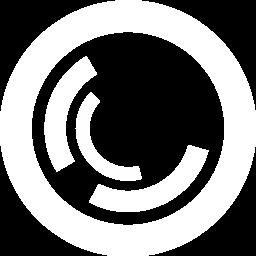
Portmaster网络管理工具
中文|5.1M
-

wireshark网络嗅探抓包工具
中文|55.9M
-

视频转码剪辑
中文|41.37MB
-

贝贝消防安全知识大全app
中文|37.1M
-

易控王信息安全管理系统
中文|84M
-

360安全浏览器内核Chromium 86
中文|84.6M
-

360安全云盘同步客户端
中文|6.5M
-

360安全卫士13
中文|83.3M
-

视频转码剪辑
中文|41.37MB
-

QQ性别修改器(任意设置qq性别)
中文|17KB
-

xb21cn Windows Server 2022微软服务器版操作系统
中文|2.58G
-

好慷在家家政服务平台
中文|53.1M
-

阜新万帮同城服务软件
中文|
-

查博士二手车服务
中文|101.1M
-

曙光英雄礼包码最新2023
中文|1.36GB
-

思科网络技术学院教程第四学期CCNA4广域网技术
中文|67.9M
-

网络人远程控制软件个人办公免费版
中文|4.7M
-

wireshark portable网络分析器64位
中文|59M
-
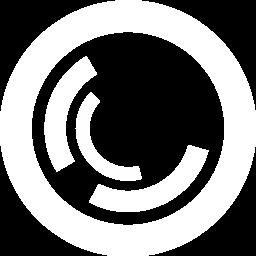
Portmaster网络管理工具
中文|5.1M
-

wireshark网络嗅探抓包工具
中文|55.9M
-

辣条杂货店游戏最新版
中文|141.22MB
-

贝贝消防安全知识大全app
中文|37.1M
-

易控王信息安全管理系统
中文|84M
-

360安全浏览器内核Chromium 86
中文|84.6M
-

360安全云盘同步客户端
中文|6.5M
-

360安全卫士13
中文|83.3M



















